怎么更新软件教程
在这个科技飞速发展的时代,软件就像我们生活中的好帮手,不断升级优化,给我们带来更好的体验,但很多新手小白一听到“软件更新”,心里就犯嘀咕:“这玩意儿咋更新呀?会不会很复杂?”别担心,今天我就来给大家唠唠怎么轻松搞定软件更新,让你的软件始终保持最佳状态!
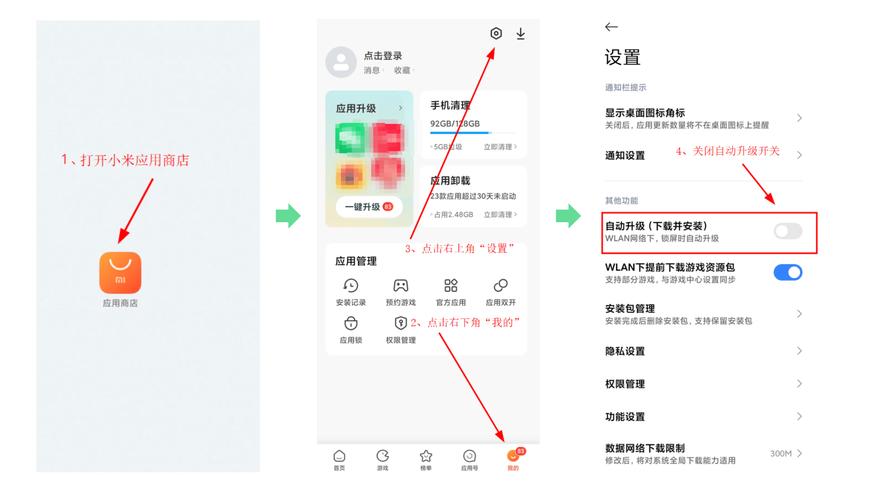
一、为啥要更新软件呢?
咱先得弄明白,为啥软件老是要更新,其实啊,软件更新就像是给它打“补丁”和“升级包”,开发者们会修复软件里存在的一些小漏洞、小毛病,这些漏洞要是不补上,可能就会出现软件闪退、卡顿,甚至安全风险,比如个人信息泄露啥的,随着技术的不断进步,软件也会与时俱进,增加一些新功能、优化界面设计,让咱们使用起来更方便、更顺手,就好比手机系统从旧版本升级到新版本,不仅运行速度变快了,还多了好多实用的小功能,像隐私保护增强啦,拍照效果提升啦等等。
二、更新软件前,这些准备得做好
(一)检查设备兼容性
在更新软件之前,得先看看自己的设备能不能兼容新的软件版本,想象一下,你买了一双大一码的鞋子,穿着肯定不舒服,还容易绊脚,不同型号的手机、电脑,它们的硬件配置不一样,对软件的要求也各不相同,一般软件的官方页面或者更新提示里,都会标明支持的设备型号和最低系统要求,比如说,有些新的办公软件,可能需要你的电脑操作系统是 Windows 10 及以上版本才能正常运行,咱们得提前确认好,别到时候兴冲冲地下载更新,结果发现装不上,那就尴尬了。
(二)备份重要数据
这可是很重要的一步哦!数据就是咱们在软件里的“宝贝”,像照片、文档、聊天记录等等,更新软件的过程中,虽然出现数据丢失的情况不多,但不怕一万就怕万一嘛,就好比出门旅行,你会把重要的证件、钱财备份一份放在安全的地方,以防万一丢了,备份数据的方法很简单,现在很多手机都有自带的云备份功能,像苹果的 iCloud、华为的云空间,只要登录账号,就能自动把手机里的数据备份到云端,电脑上的话,可以用外部硬盘或者 U 盘,把重要的文件复制粘贴进去保存好,这样一来,就算更新过程中出了点岔子,咱的重要数据也是安全的。
三、更新软件的具体步骤,看这里!
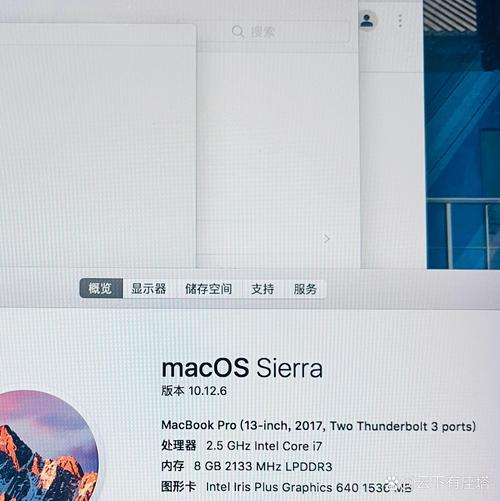
(一)通过应用商店更新(以手机为例)
1、苹果手机(iOS 系统):
找到手机主屏幕上那个蓝白相间的“App Store”图标,轻轻点一下打开它。
进入 App Store 后,屏幕下方有几个选项卡,点击最右边的“更新”选项卡,你能看到所有需要更新的软件列表,它们会显示一个“更新”按钮,而且是数字编号的形式,这个数字代表有多少个软件可以更新。
你可以一个个点击软件旁边的“更新”按钮,也可以一键全部更新,不过要注意哦,如果你的手机内存不太够,可能会提示你需要删除一些不用的软件或者清理空间,这时候就得忍痛割爱一下啦。
等待下载和安装完成就行啦,安装过程中,你可以在屏幕上看到一个进度条,等它走完,软件就更新好啦,你就可以打开试试新功能咯。
2、安卓手机:
安卓手机的应用商店种类比较多,像华为应用市场、小米应用商店等等,操作都大同小异,找到对应的应用商店图标,打开之后,通常在界面的底部或者侧边栏会有“我的”或者“管理”之类的选项,点进去之后,就能找到“应用更新”这个功能入口。
和苹果手机类似,勾选你想要更新的软件,然后点击“更新”按钮,就可以开始下载更新啦,有些安卓手机还可以设置自动更新,这样只要有软件更新了,它就会在连接 Wi-Fi 的情况下自动帮你下载安装,是不是很方便呀?不过自动更新也得小心一点,毕竟有些软件更新后可能会有一些小问题,要是不小心更新到了不稳定的版本,可能就会影响使用体验。
(二)通过官方网站更新(以电脑软件为例)
1、Windows 系统:
假如你想更新一款电脑上的办公软件,比如微软的 Office,打开浏览器,在地址栏输入微软官方网站的网址(https://www.microsoft.com/),进入官网后,找到“Office”相关的板块或者直接搜索你要更新的软件名称。
在软件的介绍页面或者下载中心,一般会有“下载更新”或者“检查更新”的按钮,点击之后,网站会自动检测你电脑上安装的 Office 版本,并提示你有可用的更新。
然后按照提示下载更新安装包,下载完成后,双击安装包进行安装,安装过程中可能需要你选择安装路径、接受许可协议等等,就跟安装其他软件差不多,一步步来就行,安装完成后,可能需要重启电脑才能让更新生效哦。
2、Mac 系统:
对于 Mac 很多常用软件都有专门的 Mac 版官网,比如你想更新一款图形设计软件 Affinity Photo,同样打开浏览器,访问该软件的官方网站(https://affinity.serif.com/en-us/photo/)。
在网站上找到“下载”或者“更新”区域,根据自己的 Mac 系统版本选择合适的更新包下载,下载完成后,将安装包拖到“应用程序”文件夹中进行安装,Mac 系统的安装过程相对比较简单直观,安装好后就可以打开软件使用了。
四、更新过程中遇到问题咋办?
有时候啊,更新软件也不是一帆风顺的,可能会碰到一些小麻烦,别着急,咱们一个个来解决。
(一)更新失败怎么办?
如果下载更新的时候一直卡着不动,或者提示下载失败,先检查一下网络连接是不是正常,你可以试试看能不能打开其他网站或者应用,要是网络有问题,切换到稳定的 Wi-Fi 或者重新插拔网线试试,要是网络没问题,可能是软件服务器那边有点忙,过一会儿再试试就好了,还有一种情况,就是设备的存储空间不够了,这时候就得清理一下手机或者电脑的内存,删除一些不需要的文件、缓存啥的,腾出空间来再更新。
(二)更新后软件打不开或者闪退咋整?
这种情况有可能是软件和设备的系统不太兼容,如果是手机软件,你可以试试重启手机,长按电源键,等手机关机后再重新启动,要是还不行,就把软件卸载了重新安装一遍,说不定能解决问题,对于电脑软件呢,右键点击软件图标,选择“属性”,在“兼容性”选项卡里,尝试调整一些兼容性设置,比如选择以兼容模式运行这个程序,勾选“以管理员身份运行此程序”等等,如果还是不行,那就去软件的官方论坛或者客服那里反馈问题,他们一般会给你提供更详细的解决方案。
五、更新软件有啥小技巧吗?
当然有啦!这里给大家分享几个实用的小窍门。
(一)定期检查更新
养成定期检查软件更新的好习惯,这样就不会错过软件的新功能和安全补丁啦,你可以把检查更新的时间定在每周或者每月的某一天,就像给软件做个定期“体检”一样,这样既能保证软件的良好运行状态,又能第一时间体验到新的功能,何乐而不为呢?
(二)关注软件官方信息
软件的官方渠道,像官网、官方微博、公众号啥的,会发布一些关于软件更新的重要信息、使用技巧和常见问题解答,多关注这些信息,能让你更好地了解软件的动态和使用细节,比如有些软件更新后会有一些隐藏的小功能,官方可能会在公众号文章里提到,你要是关注了,就能第一时间发现并尝试使用啦。
啊,更新软件并不复杂,只要按照正确的步骤操作,注意一些细节问题,就能轻松搞定,希望这篇教程能帮助到各位新手小白,让你们的软件都能保持活力满满!以后看到软件更新提示的时候,别再害怕啦,大胆地去更新吧!
以上内容就是解答有关怎么更新软件教程的详细内容了,我相信这篇文章可以为您解决一些疑惑,有任何问题欢迎留言反馈,谢谢阅读。









评论列表 (2)
掌握最新的功能和安全升级。
2025年05月29日 20:43如何更新软件?首先打开软件,找到检查更新或更新选项,点击后按照提示操作即可完成软件更新。
2025年09月24日 18:35